
最新Win11正式版下载
全自动无人值守安装
常用软件人性化选择
最全驱动安装方案

免激活Win10纯净版下载
全自动无人值守安装
常用软件人性化选择
最全驱动安装方案
时间:2021-03-12 来源:下载之家 访问:次
Win10纯净版以太网属性里没有共享怎么办?以太网有一个共享功能,我们在使用电脑时很多时候都会需要用到共享功能,但是有的用户却反映说自己的win10纯净版在以太网属性没有共享的情况,那我们该如何解决win10以太网属性没有共享选项的情况,下面小编就来为大家分享具体的解决方法。
Win10纯净版以太网属性里没有共享:
1、在桌面右下角WIFI图标上点击鼠标右键,然后选择“打开网络和共享中心”,打开网络属性窗口后,点击左上角“更改高级共享设置”选项。
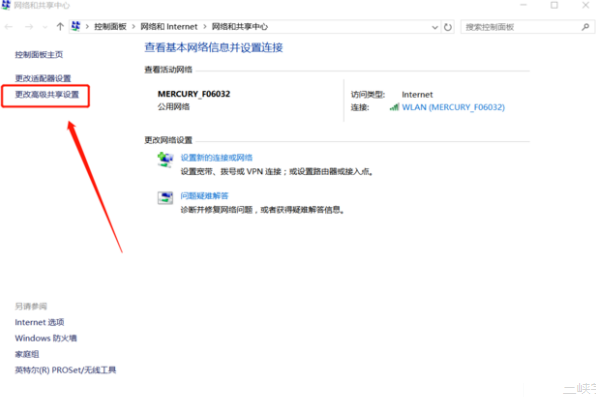
2、将网络共享选项均设置为开启或允许状态,最后的密码保护共享可以设置为关闭状态。
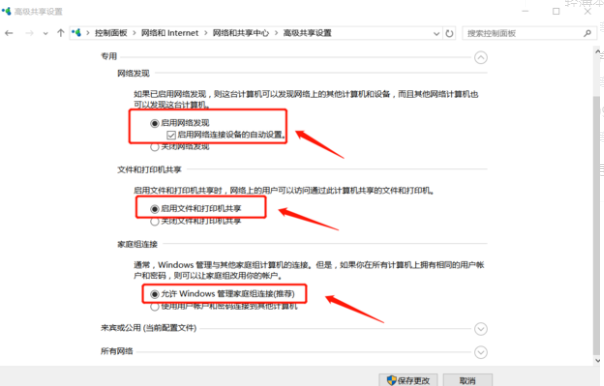
3、然后在需要共享的文件夹上点击鼠标右键,选择“属性”。打开文件属性窗口后,点击“共享”选项,再点击“共享”。
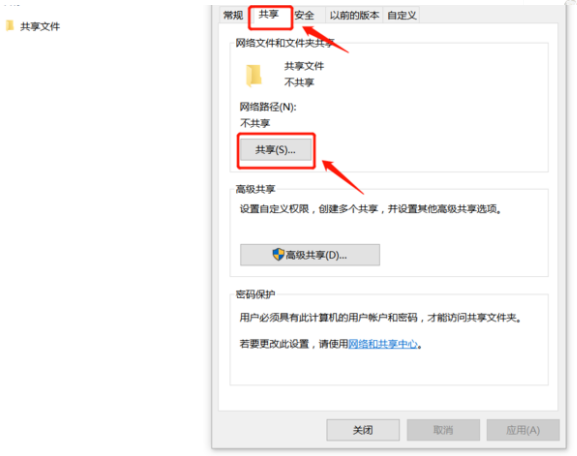
以上就是小编带来的Win10纯净版下以太网属性里没有共享的解决方法的全部内容,希望可以提供帮助。更多系统教程请继续关注Win10下载之家。
其他:
网络适配器的各种网络连接属性里没有共享
单击桌面左下方的开始。win8系统按WIN+X键找到搜索并打开搜索。
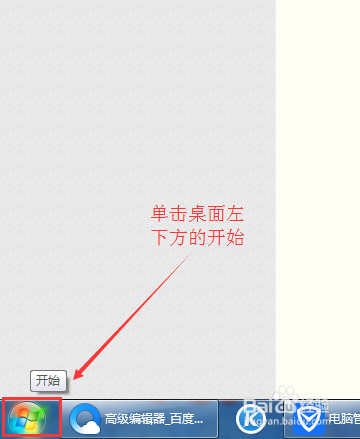
在搜索的对话框里输入服务,然后打开服务。
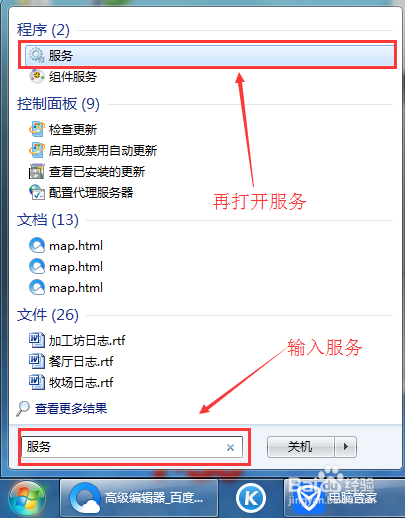
找到Internet Connection Sharing(ICS)服务。
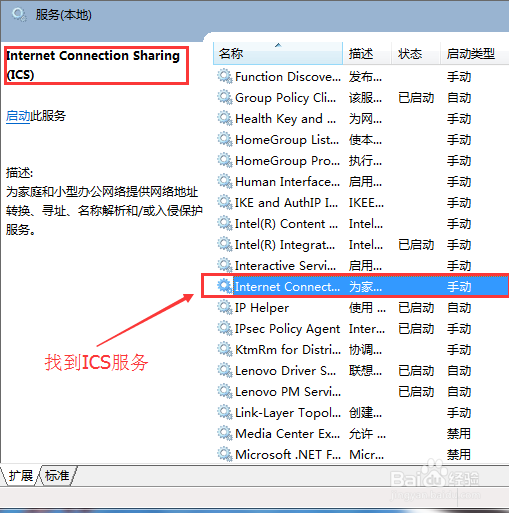
点击左上方的启动此服务或者单击右键再选择启动此服务。
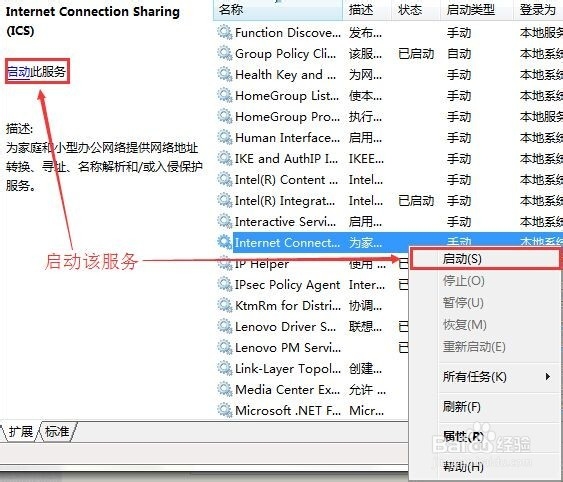
最好单击右键选择属性,然后把里面的启动类型下拉后设为自动。
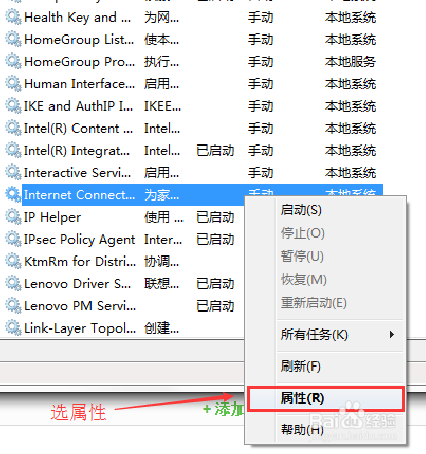
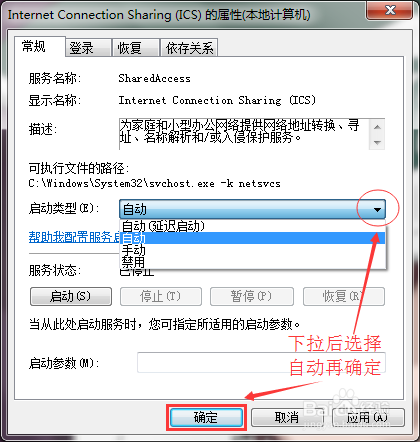
再找到Windows Firewall这个服务并把它启动,最好也顺带设置启动类型为自动。
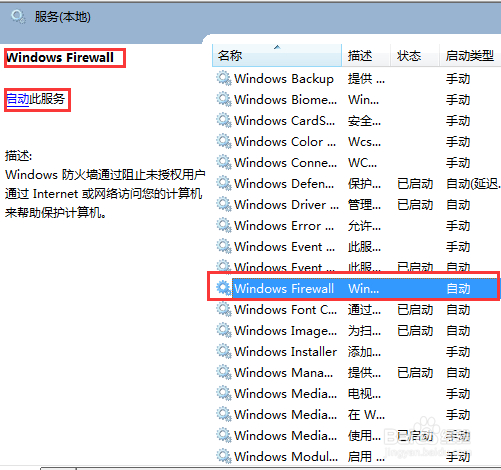
最后我们打开更改适配器设置,再打开连接的属性就可以发现共享这一栏出来了。
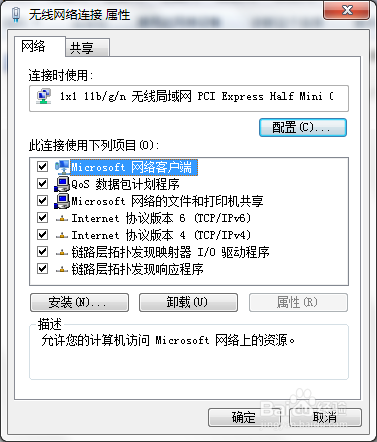
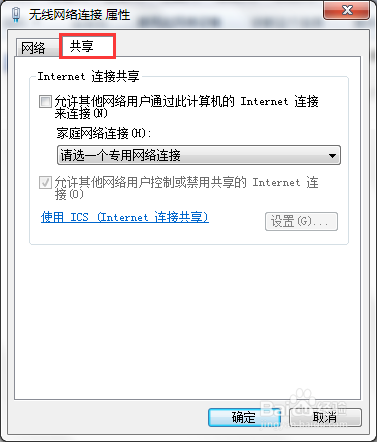
相关文章
微软 Win10系统带来新的混合现实功能
2021-11-24Win10 系统显示隐藏文件和文件夹
2021-11-20Win10 系统显示隐藏文件和文件夹
2021-11-20微软 Win10 出现错误代码 43 怎么办
2021-11-20Win10 Pro激活密钥_32位和64位通用
2021-11-11Win10数字权利 HWIDGen V10.24 激活工具
2021-11-05KMS10小马 Win10永久激活工具
2021-11-052021 Win10永久激活密钥 神KEY_100永久激活
2021-11-05微软官方验证 Win10 21H1 已广泛部署!
2021-11-05Firefox 火狐浏览器上架微软 Win11/Win10 应用商店
2021-11-05